Slik konfigurerer du Microsoft Outlook for å lukke en melding etter svar

Microsoft Outlook Lar deg administrere og søke i e-post, kontakter og kalendere, og følg med sosiale nettverk. Men noen ganger virker den på en uregelmessig måte. For eksempel, når du velger å svare på en melding eller videresende den, forblir det opprinnelige vinduet åpent. Hvis dette plager deg ganske mye, er det en måte å konfigurere Outlook for å lukke en melding etter svar eller fremover handling.
Gjør Microsoft Outlook Lukk en melding etter svar
Det finnes et alternativ som ligger under Outlook-alternativer for å lukke den opprinnelige meldingen automatisk når du trykker på Svar, Svar alle eller Videresend-knappen. La oss se hvordan du får tilgang til og aktiver denne funksjonen.
Start Microsoft Outlook og klikk på "Fil'kategorien ligger på' Ribbon '-menyen. Deretter velger du "alternativer kommando.
Nå, fra "Outlook-alternativer'skjerm som vises, velg'Post'kategori, like under'Generell'.
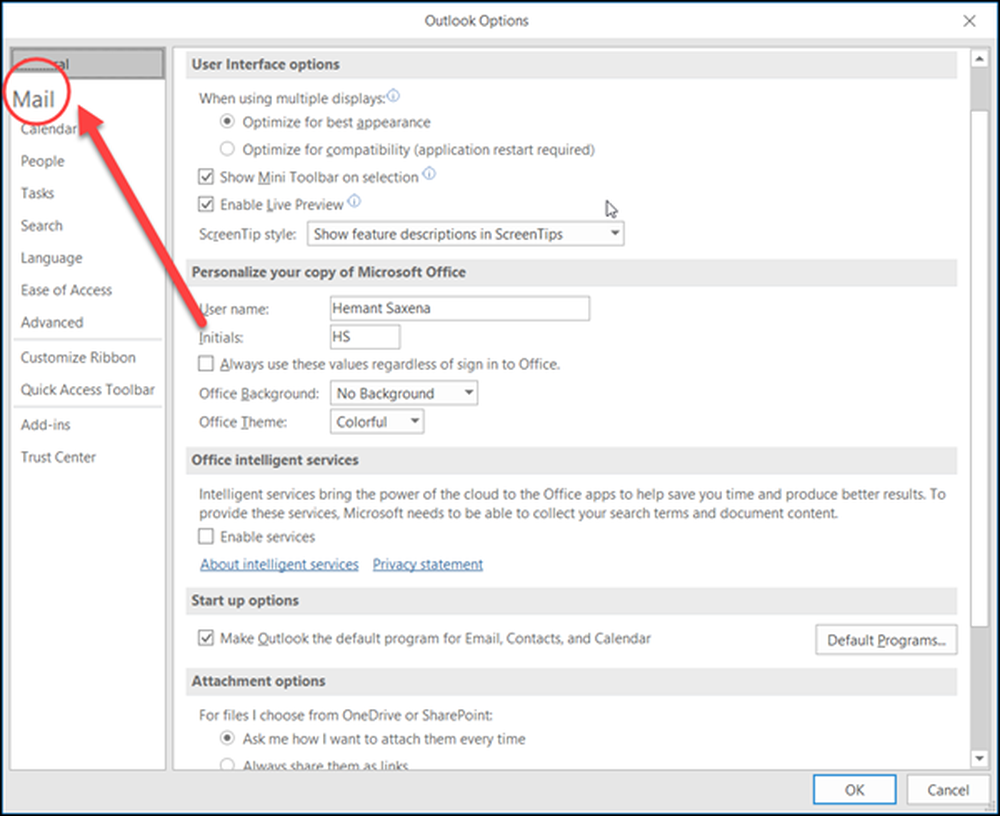
Aktiver "Lukk det originale meldingsvinduet når du svarer eller videresender'alternativet.
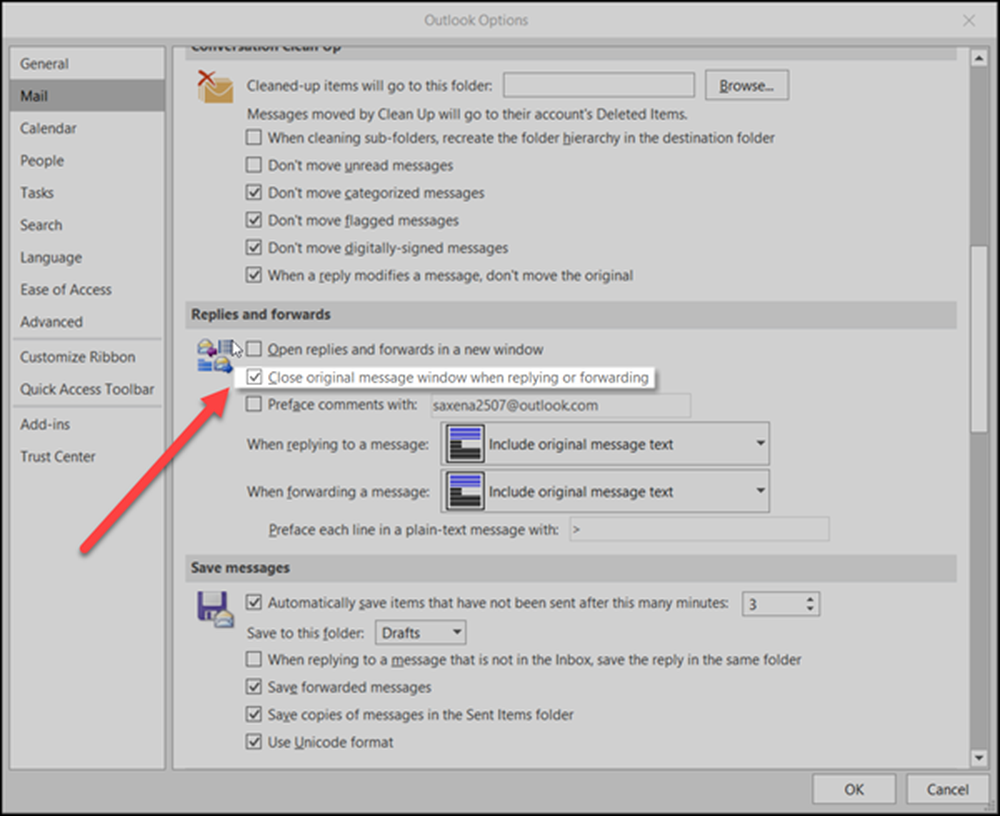
Endelig, slå på 'OK'-knappen for å lagre innstillingene dine. Det er alt!
Deretter lukkes den opprinnelige meldingen automatisk når du velger å svare eller videresende den.
Det er litt forvirrende om hvorfor dette alternativet ikke er angitt som standard. De fleste brukere liker meg, foretrekker å lese e-postmeldinger ved å åpne dem i eget vindu i stedet for å bruke lesepanelet. Men Outlook åpner et nytt meldingsvindu samtidig som den opprinnelige meldingen fortsatt er åpen. Vi må manuelt lukke den etter å ha sendt svaret.
Hvis du vil vite metoden for å huske en e-post du sendte i Microsoft Outlook, kan du lære om tilbakekallingsfunksjonen i Microsoft Outlook.



